
2025-07-22 10:47:03来源:isapphub 编辑:佚名
在网络环境中,有时候我们需要通过设置代理来优化网络连接,驱动精灵也不例外。那么,驱动精灵怎样设置代理呢?下面就为大家详细介绍。
代理设置的重要性
在某些网络环境下,直接访问可能会受到限制,而设置代理可以帮助我们突破这些限制,更顺畅地获取所需资源。同时,合理设置代理还能提高网络访问速度,保护我们的网络隐私。
驱动精灵代理设置步骤
1. 打开驱动精灵软件。确保你的电脑已经安装并成功启动了驱动精灵。
2. 进入设置界面。在驱动精灵主界面中,找到并点击右上角的“设置”按钮,进入软件的设置页面。
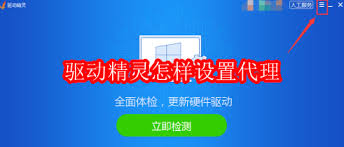
3. 选择网络设置。在设置页面中,找到“网络设置”选项卡。
4. 设置代理服务器。在网络设置中,你会看到“代理服务器设置”区域。这里你可以选择使用http代理、socks代理等不同类型的代理。
- 如果选择http代理,需要填写代理服务器地址和端口号。例如,代理服务器地址为“proxy.example.com”,端口号为“8080”。
- 对于socks代理,同样要填写相应的地址和端口信息。
5. 验证代理设置。填写完代理信息后,点击“确定”保存设置。然后尝试访问一些网络资源,看是否能够通过代理正常连接。如果出现问题,可以检查代理服务器地址和端口是否填写正确,或者联系网络管理员获取正确的代理信息。
注意事项
1. 确保代理服务器的可用性。使用无效或不稳定的代理可能会导致网络连接失败或速度极慢。
2. 了解公司或网络环境的相关规定。有些地方可能对使用代理有限制,务必遵守相关规定。
3. 定期检查代理设置。如果网络环境发生变化,可能需要重新调整代理设置。
通过以上简单的步骤,你就能轻松为驱动精灵设置代理了。合理设置代理可以让驱动精灵在网络连接方面更加顺畅,无论是更新驱动程序还是获取其他相关信息,都能更高效地完成。希望大家都能根据自己的需求,正确设置驱动精灵的代理,享受更好的网络体验。